
แหล่งจ่ายไฟหรือ "PSU" เป็นหัวใจไฟฟ้าของพีซีของคุณ และหากคุณเพิ่งหยุดเต้นไม่นานหรือคุณกำลังอัปเกรดคอมพิวเตอร์ของคุณด้วยส่วนประกอบที่มีประสิทธิภาพยิ่งขึ้นคุณต้องมีเครื่องใหม่
การเลือกแหล่งจ่ายไฟใหม่อาจเป็นเรื่องยากเนื่องจากคุณจะต้องพิจารณาการดึงพลังงานที่ต้องการหรือกำลังไฟของส่วนประกอบที่เหลือของคุณ คุณจะต้องเลือกรุ่นที่เหมาะกับพีซีของคุณและรุ่นที่มีสายเคเบิล (ราง) ที่ถูกต้องเพื่อให้พอดีกับส่วนประกอบของคุณ จากนั้นคุณจะต้องติดตั้งและเนื่องจากแหล่งจ่ายไฟเชื่อมต่อโดยตรงกับหลาย ๆ องค์ประกอบจึงเป็นขั้นตอนที่เกี่ยวข้อง มาทำลายมันกันเถอะ
เลือกแหล่งจ่ายไฟใหม่

การเลือกแหล่งจ่ายไฟที่เหมาะสมเป็นสิ่งจำเป็นสำหรับทำให้แน่ใจว่าพีซีของคุณทำงานได้ดี เดสก์ท็อปของคุณอาจประสบปัญหาด้านประสิทธิภาพหรืออาจไม่สามารถบู๊ตได้เลย
ฉันต้องการพลังมากแค่ไหน?
ปริมาณพลังงานที่จ่ายให้คือวัดเป็นวัตต์ โดยทั่วไปแล้วพวกเขามีประมาณสองร้อยสำหรับเครื่องที่เล็กที่สุดและมีประสิทธิภาพมากที่สุดไปกว่าหนึ่งพัน (หนึ่งกิโลวัตต์) สำหรับเดสก์ท็อปเกมและมีเดียที่ใหญ่ที่สุด การกำหนดปริมาณพลังงานที่คุณต้องการเป็นเรื่องของการเพิ่มการดึงพลังงานจากส่วนประกอบทั้งหมดของคุณ
พลังที่ใหญ่ที่สุดสองอย่างที่ดึงมาจากพีซีโดยทั่วไปซีพียูและกราฟิกการ์ด นั่นคือสมมติว่าคุณใช้กราฟิกการ์ดแน่นอนว่าไม่ใช่พีซีทุกเครื่องที่มีการ์ดแยกต่างหากและบางครั้งแม้แต่การ์ดแยกนั้นก็ใช้พลังงานต่ำพอที่จะดึงกระแสไฟฟ้าได้โดยตรงจากเมนบอร์ด แต่ถ้าพีซีของคุณสร้างขึ้นเพื่อเล่นเกมหรือแม้กระทั่งหน้าที่แก้ไขสื่อแสงคุณจะต้องคำนึงถึงมัน
ส่วนประกอบอื่น ๆ ยังดึงพลังงานรวมถึงฮาร์ดไดรฟ์ออปติคัลไดรฟ์และระบบระบายความร้อนเช่นพัดลมหรือหม้อน้ำ โดยทั่วไปแล้วสิ่งเหล่านี้ต้องการพลังงานที่ต่ำกว่ามาก
หากคุณต้องการประเมินความต้องการพลังงานของคุณดูข้อมูลจำเพาะของแต่ละองค์ประกอบโดยเฉพาะ ตัวอย่างเช่นเครื่องทดสอบของเราที่ How-To Geek ใช้โปรเซสเซอร์ Intel Core i7-7700K บนเว็บไซต์ของ Intel เราเห็นว่าโปรเซสเซอร์ใช้พลังงานไฟฟ้าเฉลี่ย 91 วัตต์ภายใต้ภาระงานสูง ต่อไปนี้เป็นข้อกำหนดด้านพลังงานสำหรับส่วนประกอบอื่น ๆ ของชุดทดสอบของเรา:
- หน่วยประมวลผล: 91 วัตต์
- กราฟิกการ์ด (Radeon RX 460): 114 วัตต์ที่จุดสูงสุด
- เมนบอร์ด: 40-80 วัตต์
- RAM: ต่ำกว่า 5 วัตต์ต่อ DIMM - ประมาณ 20 วัตต์สำหรับงานสร้างของเรา
- SSD: ต่ำกว่า 10 วัตต์
- พัดลมขนาด 120 มม. สำหรับ CPU cooler: ต่ำกว่า 10 วัตต์
จากตัวเลขทั่วไปเหล่านี้เราสามารถประมาณได้ว่าเดสก์ท็อป How-To Geek จะไม่ใช้มากกว่า 350 วัตต์ภายใต้การโหลดแบบเต็ม และเนื่องจากข้อกำหนดกราฟิกการ์ดแนะนำให้ใช้แหล่งจ่ายไฟอย่างน้อย 400 วัตต์นั่นคือสิ่งที่เราจะเริ่มต้น ขอบของข้อผิดพลาดเป็นสิ่งที่มีประโยชน์ไม่ต้องพูดถึงความจริงที่ว่ามีพลังพิเศษเล็กน้อยช่วยให้คุณมีพื้นที่เพิ่มส่วนประกอบเพิ่มเติมในอนาคตเช่นไดรฟ์เก็บข้อมูลเสริมหรือพัดลมระบายความร้อน

หากคุณไม่แน่ใจเกี่ยวกับพลังของพีซีทั้งหมดตรวจสอบเครื่องคิดเลขออนไลน์ที่มีประโยชน์นี้ เพียงแค่เสียบส่วนประกอบของคุณและมันจะช่วยให้คุณมีวัตต์ที่แนะนำ เพิ่มเล็กน้อยเพื่อความปลอดภัยและคุณมีวัตต์ที่คุณต้องการ PSU ของคุณเพื่อส่งมอบ
ฉันควรเลือกปัจจัยแบบฟอร์มใด
หลังจากที่คุณพิจารณาว่าต้องการพลังงานมากแค่ไหนคุณจะต้องหาแหล่งจ่ายไฟที่พอดีกับคอมพิวเตอร์ของคุณ นั่นคือความหมายของ“ ฟอร์มแฟคเตอร์”: มีขนาดมาตรฐานสองสามขนาดสำหรับอุปกรณ์จ่ายไฟและอัตราต่อรองคือว่าหนึ่งในนั้นจะพอดีกับเคสที่คุณใช้อยู่
ขนาดที่ใช้กันทั่วไปสำหรับพาวเวอร์ซัพพลายคือ“ ATX” - ชื่อมาตรฐานเดียวกันสำหรับคอมพิวเตอร์“ หอคอย” ระดับผู้บริโภค สิ่งเหล่านี้เหมาะสมกับคอมพิวเตอร์เดสก์ท็อปขนาดเต็มเกือบทุกรุ่นและคุณจะพบว่ามีกำลังตั้งแต่ประมาณ 300 วัตต์ไปจนถึง 850 วัตต์

แหล่งจ่ายไฟมาตรฐาน ATX บางตัวนั้นยาวกว่าปกติยืดไปแปดหรือสิบนิ้วยาว แต่รักษาความกว้างและความสูงมาตรฐานของพวกเขา เหล่านี้เป็นสัตว์ประหลาดที่สามารถให้พลัง CPU ระดับสูง GPU หลายตัวอาร์เรย์ของไดรฟ์จัดเก็บข้อมูลและพัดลมระบายความร้อนที่มีค่าจากอุโมงค์ลมที่มีความยาวตั้งแต่ 900 วัตต์จนถึง 1200 วัตต์ขึ้นไป บางครั้งแหล่งจ่ายไฟ ATX ที่มีขนาดใหญ่พิเศษเหล่านี้จะมีปัญหาในการปรับให้เข้ากับเคสมาตรฐานและต้องการเคส“ เล่นเกม” หรือเคสเวิร์กสเตชันขนาดใหญ่ หากคุณไม่ได้ซื้อหรือสร้างคอมพิวเตอร์โดยเฉพาะเพื่อให้มีพลังงานมากคุณอาจไม่ต้องกังวลกับมัน ถ้าคุณ ทำ มี Monster PC ค้นหาข้อมูลจำเพาะของเคส: จะช่วยให้คุณทราบขนาดสูงสุดของช่องจ่ายไฟ
ตรงข้ามกับสเปกตรัมบางกรณีเล็กเกินไปสำหรับแม้แต่แหล่งจ่ายไฟ ATX ขนาดปกติ เหล่านี้รวมถึงเคส“ ฟอร์มแฟคเตอร์ขนาดเล็ก” และเคสที่มีไว้เพื่อยึดมาเธอร์บอร์ดที่มีมาตรฐานขนาดเล็กเช่น Micro-ATX และ Mini-ITX พลังงานเหล่านี้ให้กำลังสูงสุดที่ประมาณ 400 วัตต์ถึงแม้ว่าจะมีราคาสูงกว่าและมีประสิทธิภาพมากกว่า
(ขนาดนี้อาจทำให้สับสนเนื่องจากผู้ที่ชื่นชอบ Mini-ITX บางรายสามารถทำได้ ด้วย พอดีกับแหล่งจ่ายไฟ ATX ขนาดเต็มสำหรับการกำหนดค่าเกมเมอร์ที่อ้วนขึ้น)

ถ้าคุณไปให้เล็กลงสิ่งต่าง ๆ มักจะได้รับไม่ได้มาตรฐานและคุณต้องการค้นหารุ่นทดแทนเฉพาะของคุณ หากคุณกำลังอัปเกรดเพราะคุณไม่มีพลังงานเพียงพอในแหล่งจ่ายไฟปัจจุบันและกรณีของคุณจะไม่ยอมรับสิ่งใดที่ใหญ่กว่าคุณอาจจำเป็นต้องอัพเกรดเคสของคุณด้วยและย้ายส่วนประกอบอื่น ๆ ทั้งหมดของคุณไปไว้ในนั้น ณ จุดนี้การเปลี่ยนพีซีแบบสมบูรณ์อาจใช้งานได้จริงมากกว่า
ที่เกี่ยวข้อง: วิธีอัปเกรดเป็นเคสพีซีเครื่องใหม่
ฉันต้องการสายอะไร

สายเคเบิลที่ทำงานจากแหล่งจ่ายไฟของคุณไปยังส่วนประกอบต่าง ๆ ในพีซีของคุณเป็นมาตรฐานทั่วไป แต่มีสามประเภทที่สำคัญที่คุณต้องการตรวจสอบความเข้ากันได้กับเครื่องเฉพาะของคุณ:
- สายเคเบิลเมนบอร์ดหลัก: สายเคเบิลนี้ทำงานโดยตรงจากแหล่งจ่ายไฟของคุณกับเมนบอร์ดของคุณและเสียบเข้ากับบอร์ดโดยใช้ปลั๊ก 20 หรือ 24 พิน แหล่งจ่ายไฟคุณภาพสูงส่วนใหญ่มีปลั๊ก 20 พินรวมถึงปลั๊ก 4 พินเพิ่มเติมเพื่อให้คุณสามารถเสียบเข้ากับเมนบอร์ดทั้งสองประเภท ควรให้ความสนใจกับจำนวนพินที่เมนบอร์ดของคุณใช้และตรวจสอบให้แน่ใจว่าคุณซื้อแหล่งจ่ายไฟที่สามารถจัดการได้
- สายเคเบิลเมนบอร์ด CPU: สายเคเบิลนี้ยังทำงานกับเมนบอร์ด แต่เป็นใช้พลังงาน CPU ของคุณ มี 4 พิน 6 และ 8 พิน มาเธอร์บอร์ดระดับไฮเอนด์บางรุ่นมีการผสมผสาน (เช่น 8-pin และ 4-pin connection เพิ่มเติม) เพื่อกระจายแรงดันไฟฟ้าออกไป
- สายไฟ GPU: สายเคเบิลเหล่านี้ทำงานจากแหล่งจ่ายไฟของคุณโดยตรงไปยังกราฟิกการ์ด หากคุณไม่ได้ใช้กราฟิกการ์ดหรือหากการ์ดที่คุณใช้ไม่ต้องการพลังงานแยกต่างหากคุณไม่จำเป็นต้องกังวลเกี่ยวกับสิ่งเหล่านี้ กราฟิกการ์ดที่ต้องการพลังงานแยกต่างหากใช้ปลั๊ก 6 หรือ 8 พิน การ์ดที่ใหญ่กว่าบางตัวจำเป็นต้องใช้สายเคเบิลสองเส้น อุปกรณ์จ่ายพลังงานส่วนใหญ่มีพลังมากพอที่จะรัน rigs สำหรับเล่นเกมมีสายเคเบิลสำหรับการ์ดกราฟิกของคุณ (แม้ว่าคุณจะต้องการเพียงหนึ่งในนั้น) และเสนอปลั๊ก 6 พินพร้อมปลั๊กเพิ่มอีก 2 พินเพื่อให้สามารถรองรับการ์ดที่คุณใช้ อย่างไรก็ตามเป็นสิ่งที่ต้องระวัง
คุณจะต้องใช้สายเคเบิลสำหรับส่วนประกอบอื่น ๆ ด้วย: ฮาร์ดไดรฟ์ออปติคัลไดรฟ์พัดลมเคสและอื่น ๆ อุปกรณ์จัดเก็บข้อมูลที่ทันสมัยและออปติคัลไดรฟ์ใช้การเชื่อมต่อพลังงานมาตรฐาน SATA และแหล่งจ่ายไฟที่ทันสมัยทุกตัวรวมถึงพวกเขา โดยทั่วไปแล้วแฟนเคสใช้ปลั๊กแบบ 3 หรือ 4 ขาและอุปกรณ์จ่ายไฟที่ทันสมัยมักมาพร้อมกับอย่างน้อยหนึ่งตัว
ไดรฟ์หรือพัดลมรุ่นเก่าอาจใช้ Molex แบบ 4 ขาขั้วต่อที่มีหมุดใหญ่และปลั๊กสี่เหลี่ยมคางหมู แหล่งจ่ายไฟจำนวนมากมีรางหรืออะแดปเตอร์สำหรับสิ่งเหล่านี้ แต่หากแบบที่คุณเลือกไม่ได้ใช้อะแดปเตอร์ Molex ราคาถูกและหาง่าย
สิ่งที่เกี่ยวกับประสิทธิภาพ
แหล่งจ่ายไฟที่ทันสมัยรวมถึงประสิทธิภาพการให้คะแนนมักระบุโดยระบบการรับรองด้วยความสมัครใจ“ 80 Plus” สิ่งนี้บ่งชี้ว่าแหล่งจ่ายไฟสิ้นเปลืองไม่เกิน 20% จากกำลังไฟเอาต์พุต หากคุณซื้อแหล่งจ่ายไฟ 400 วัตต์ที่โหลดเต็มจะไม่ใช้มากกว่า 500 วัตต์จากระบบไฟฟ้าภายในบ้านของคุณ

มีการระบุความสอดคล้องกับระบบ 80 Plusด้วยสติกเกอร์บนแหล่งจ่ายไฟและมักจะโฆษณาว่าเป็นคุณสมบัติในกล่องหรือรายชื่อออนไลน์ สติกเกอร์ 80 Plus มีหลายเกรด: มาตรฐาน, บรอนซ์, เงิน, ทอง, ทองคำขาวและไทเทเนียม แต่ละระดับที่สูงขึ้นหมายถึงประสิทธิภาพที่สูงขึ้นและโดยทั่วไปแล้วราคาจะสูงกว่า แหล่งจ่ายพลังงานเกือบทั้งหมดที่จำหน่ายในร้านค้าปลีกมีข้อกำหนดขั้นต่ำ 80 Plus
คะแนนประสิทธิภาพของแหล่งจ่ายไฟของคุณจะไม่ส่งผลกระทบต่อเอาต์พุต - หากคุณซื้ออุปกรณ์จ่ายไฟ 400 วัตต์ก็จะส่งมอบ 400 วัตต์ให้กับคอมพิวเตอร์ของคุณไม่ว่าจะดึงออกมาจากเต้าเสียบ แต่ผู้ที่ต้องการประหยัดเงินค่าไฟในระยะยาวอาจต้องการซื้อของสำหรับการจัดหาที่สูงขึ้น
เพาเวอร์ซัพพลายแบบโมดูลาร์นั้นยอดเยี่ยม
แหล่งจ่ายไฟแบบแยกส่วนช่วยให้ถอดปลั๊กรางเพาเวอร์จาก PSU ทั้งที่ด้านส่วนประกอบและด้านแหล่งจ่ายไฟ

โดยการเปรียบเทียบการออกแบบที่ไม่ใช่แบบแยกส่วนมีสายไฟจำนวนมากที่ติดอยู่กับกล่องเหล็กของแหล่งจ่ายไฟอย่างถาวร

ข้อดีของการจ่ายแบบแยกส่วนก็คือคุณไม่จำเป็นต้องมีสายเคเบิลในกรณีที่คุณไม่ต้องการ สิ่งนี้ทำให้การเดินสายไฟทำได้ง่ายขึ้นทำให้สิ่งต่าง ๆ ดูเป็นระเบียบและช่วยรักษากระแสอากาศที่ดีในเคส
ข้อเสียที่แท้จริงเพียงอย่างเดียวของอุปกรณ์สิ้นเปลืองแบบโมดูลาร์คือมีแนวโน้มที่จะมีราคาแพงกว่าเล็กน้อยและมักจะให้เฉพาะกับแหล่งจ่ายไฟระดับสูงกว่าเท่านั้น
นอกจากนี้คุณยังจะพบกับการออกแบบกึ่งโมดูลพร้อมรางถาวรสำหรับส่วนประกอบทั่วไปเช่นมาเธอร์บอร์ดและซีพียู แต่รางแบบแยกส่วนที่เหลือ พวกเขาสามารถประนีประนอมที่มีประโยชน์
การติดตั้งพาวเวอร์ซัพพลายใหม่ของคุณ
ดังนั้นคุณจึงเลือกแหล่งจ่ายไฟและคุณจะพร้อมติดตั้ง คุณจะต้องใช้ไขควงมาตรฐานของ Philips และที่ทำงานที่สะอาดและมีแสงสว่างเพียงพอ หากบ้านหรือสำนักงานของคุณมีความอ่อนไหวต่อไฟฟ้าสถิตย์เป็นพิเศษคุณอาจต้องการสร้อยข้อมือป้องกันไฟฟ้าสถิตย์
โอ้และก่อนที่คุณจะไปเพิ่มเติมใด ๆ : อย่าเปิดเคสโลหะของตัวจ่ายไฟเอง ภายในมีตัวเก็บประจุกำลังสูงที่สามารถทำร้ายหรือฆ่าคุณได้หากพวกมันปล่อยออกมา ด้วยเหตุผลเดียวกันอย่ายึดเครื่องมือหรือสายไฟใด ๆ เข้าไปในรูสำหรับพัดลมระบายความร้อนหรือไอเสีย
การถอดพาวเวอร์ซัพพลายเก่า
ปิดเครื่องพีซีของคุณลบพลังงานและข้อมูลทั้งหมดสายเคเบิลจากนั้นย้ายไปยังพื้นที่ทำงานของคุณ คุณจะต้องการลบแผงการเข้าถึงออกจากเคส (ในพีซีบางเครื่องคุณต้องลบเคสทั้งหมดเป็นชิ้นเดียว) สำหรับกรณีมาตรฐานของ ATX นั้นจะอยู่ทางด้านขวาและด้านซ้ายโดยยึดด้วยสกรูที่ด้านหลังของคอมพิวเตอร์ ถอดสกรูเหล่านี้ (ด้านข้างสองหรือสามด้าน) จากนั้นดึงแผงเข้าถึงกลับและวางไว้ด้านข้าง

ถ้าคุณใช้ฟอร์มแฟคเตอร์ขนาดเล็กหรืออื่น ๆกรณีที่ไม่ได้มาตรฐานปรึกษาคู่มือ ลบแผงด้านนอกให้มากที่สุดเท่าที่จะทำได้เพื่อให้คุณสามารถเข้าถึงการตกแต่งภายในได้สูงสุด: คุณจะต้องถอดสายไฟออกจากส่วนประกอบหลาย ๆ ตัว

ตอนนี้ระบุส่วนประกอบทั้งหมดที่เสียบเข้ากับแหล่งจ่ายไฟของคุณ ในการสร้างพีซีมาตรฐานนี้จะเป็น:
- เมนบอร์ด: ปลั๊กยาว 20 หรือ 24 พิน
- CPU (บนเมนบอร์ด): ปลั๊ก 4 หรือ 8 พินใกล้กับส่วนบนของเมนบอร์ด คุณอาจต้องลบตัวทำความเย็น CPU เพื่อดูสิ่งนี้หากตัวทำความเย็นที่มีขนาดใหญ่เกินไป
- ไดรฟ์จัดเก็บข้อมูล: ฮาร์ดไดรฟ์และโซลิดสเตตมักเสียบกับสายเคเบิล SATA มาตรฐาน อาจเชื่อมต่อไดรฟ์หลายตัวเข้ากับสายเคเบิลเส้นเดียว
- ออปติคัลไดรฟ์: ใช้สายเคเบิล SATA มาตรฐานด้วย รุ่นที่เก่ากว่าอาจใช้อะแดปเตอร์ Molex
- กราฟิกการ์ด: การ์ดที่มีขนาดใหญ่และไม่ต่อเนื่องขนาดใหญ่กว่าจะดึงพลังโดยตรงจากแหล่งจ่ายไฟแม้ว่าจะเสียบเข้ากับเมนบอร์ด 6 พินและ 8 พินเรลเป็นเรื่องธรรมดาโดยทั่วไปการ์ดระดับสูงบางรุ่นต้องการรางหลายอัน
- แฟนเคสและหม้อน้ำ: เมื่อไม่ได้เสียบเข้ากับเมนบอร์ดหรือเคสตัวเองพัดลมเหล่านี้สามารถดึงพลังงานจากรางเสริมโดยใช้การเชื่อมต่อขนาดเล็ก 4 พินหรือการเชื่อมต่อ Molex แบบเก่า
ตรวจสอบจากทั้งสองด้านของพีซีของคุณและหลายมุม: ความยาวส่วนเกินของพลังงานและสายเคเบิลข้อมูลมักถูกจัดเก็บไว้หลังถาดติดตั้งมาเธอร์บอร์ดโลหะ

เมื่อคุณระบุว่าส่วนประกอบใดเป็นต่อเข้ากับแหล่งจ่ายไฟของคุณให้ถอดปลั๊กทีละตัว บางคนอาจใช้แท็บพลาสติกแทน แต่คุณไม่จำเป็นต้องใช้อะไรนอกจากนิ้วของคุณเพื่อถอดปลั๊ก หากคุณต้องลบสิ่งใดเพื่อไปที่ปลั๊กเหล่านี้โดยเฉพาะสายเคเบิลข้อมูลให้จดจำตำแหน่งเดิมและเรียกคืนตามที่คุณเข้าถึงได้ การถ่ายรูปเมื่อคุณไปเป็นความคิดที่ดี
หากแหล่งจ่ายไฟของคุณเป็นแบบแยกส่วนคุณก็สามารถทำได้ถอดรางไฟออกจากด้านหลังของตัวจ่ายไฟ ดึงออกอย่างระมัดระวังโดยไม่ต้องใช้เคสพีซีและตั้งไว้อย่างระมัดระวัง หากแหล่งจ่ายไฟของคุณไม่ใช่แบบแยกส่วนเพียงดึงรางไฟทั้งหมดไปยังพื้นที่เปิดโล่งที่เข้าถึงได้มากที่สุดและตรวจสอบให้แน่ใจว่าไม่มีสิ่งกีดขวางใด ๆ ในกรณีนี้
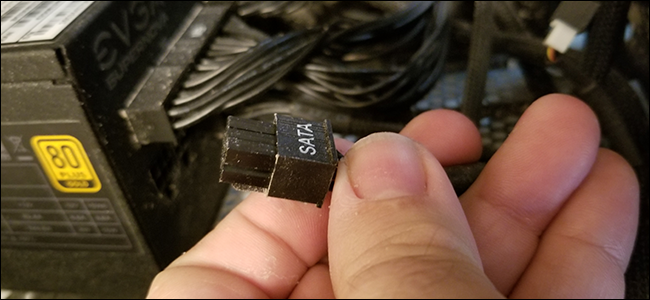
ตอนนี้หันความสนใจของคุณไปทางด้านหลังของพีซี แหล่งจ่ายไฟจะถูกยึดด้วยสกรูสามถึงห้าตัวที่สามารถเข้าถึงได้จากด้านนอกของเคสพีซี ลบออกและตั้งไว้ บางกรณีการออกแบบที่แตกต่างกัน หากคุณเห็นสกรูเพิ่มเติมในแหล่งจ่ายไฟที่ไม่ได้มาตรฐานให้ถอดออกด้วย

เมื่อถอดสายเคเบิลทั้งหมดออกแล้วถอดสกรูยึดออกแล้วตอนนี้คุณสามารถดึงพาวเวอร์ซัพพลายออกจากกล่อง
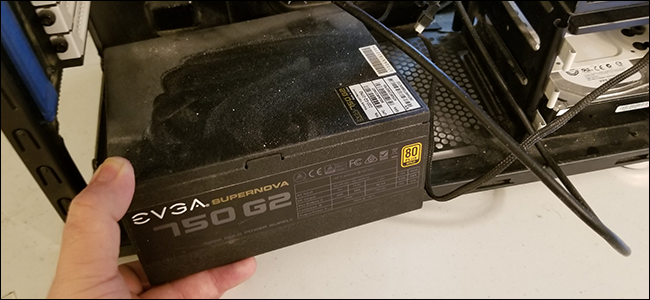
ขึ้นอยู่กับแหล่งจ่ายไฟ(ด้านบนหรือด้านล่างของเคส) และส่วนประกอบอื่น ๆ ที่อยู่ใกล้เคียงการดึงมันออกจากเคสอาจจะง่ายหรืออาจจะท้าทาย หากอยู่ใกล้ด้านบนสุดของกรณีและมันเต็มไปด้วยตัวทำความเย็นซีพียูที่มีขนาดใหญ่เช่นคุณอาจต้องถอดตัวทำความเย็นตัวนั้นออกเพื่อให้สามารถจ่ายไฟออกมาได้
การติดตั้งพาวเวอร์ซัพพลายใหม่
ตอนนี้เรากำลังจะย้อนกลับกระบวนการ วางแหล่งจ่ายไฟใหม่ในตำแหน่งในพีซีของคุณ หากเป็นโมดูลาร์ไม่ต้องเสียบอะไรเข้าไป หากไม่ใช่โมดูลาร์ให้เดินสายไฟด้านนอก PC เพื่อให้เข้าถึงได้ง่าย
คุณต้องการจัดตำแหน่งพัดลมดูดอากาศบนด้านบนหรือด้านล่างของแหล่งจ่ายไฟเพื่อให้หันหน้าออกจากเมนบอร์ดและส่วนประกอบภายในอื่น ๆ ดังนั้นหากติดตั้งแหล่งจ่ายไฟที่ด้านบนของเคสให้ชี้พัดลมดูดอากาศขึ้น หากติดอยู่ด้านล่างให้ชี้ลง หากพัดลมดูดอากาศพัดออกมาด้านหลังของเคสก็ไม่เป็นไร

ยึดแหล่งจ่ายไฟไว้ที่ด้านหลังของพีซีกรอบด้วยสกรูยึด, ขันสกรูจากด้านนอกของเคสไปยังตัวเรือนโลหะของแหล่งจ่ายไฟ ใช้สกรูจากแหล่งจ่ายไฟก่อนหน้าหากคุณกำลังเปลี่ยนมิฉะนั้นสกรูควรมาพร้อมกับเคสพีซีของคุณหรือแหล่งจ่ายไฟเอง
เมื่อแหล่งจ่ายไฟได้รับการแก้ไขแล้วถึงเวลาเสียบสายเคเบิลเหล่านั้นทั้งหมด หากแหล่งจ่ายไฟของคุณเป็นแบบแยกส่วนให้เสียบสายเคเบิลเข้ากับช่องเสียบที่ด้านหลังของตัวจ่ายไฟเอง ตอนนี้เสียบปลายอีกด้านของรางเข้ากับส่วนประกอบที่เกี่ยวข้อง

ส่วนประกอบเหล่านี้ได้มาตรฐาน: มาเธอร์บอร์ดมาเธอร์บอร์ดซีพียูไดรฟ์จัดเก็บข้อมูลและดิสก์ไดรฟ์ GPU (ถ้ามี) และแฟนเคสหรือหม้อน้ำ (ถ้ายังไม่ได้เสียบปลั๊ก) คุณควรจะสามารถเสียบทุกอย่างโดยไม่มีเครื่องมือเพิ่มเติม หากบางสิ่งไม่ได้เสียบอยู่ตลอดเวลาให้ตรวจสอบทิศทางของปลั๊ก สายเคเบิลแบบมัลติพินทั้งหมดควรสามารถใส่ได้เพียงทางเดียวเท่านั้น

ในขณะที่คุณกำลังเสียบส่วนประกอบให้ระวังที่ซึ่งคุณใช้สายไฟ ภายในเครื่องคอมพิวเตอร์ของคุณไม่จำเป็นต้องดูเหมือนโชว์รูม แต่คุณควรตรวจสอบให้แน่ใจว่าสายไฟและสายข้อมูลไม่ได้อยู่ใกล้กับพัดลมระบายความร้อน: พวกมันสามารถลากและพันกันได้ แม้ว่าพวกเขาจะสัมผัสเพียงเล็กน้อยพวกเขาจะส่งเสียงรบกวนที่น่ารำคาญเมื่อพีซีของคุณทำงานและอาจถอดปลอกป้องกันออก

นอกจากนี้การรักษาสายเคเบิลให้เป็นระเบียบอย่างที่คุณทำได้ไม่เพียง แต่ดูดีขึ้นเท่านั้นยังช่วยส่งเสริมการไหลเวียนของอากาศภายในเคสของคุณและทำให้ส่วนประกอบต่างๆง่ายขึ้นสำหรับคุณในอนาคต
เมื่อคุณแน่ใจว่าทุกอย่างเสียบเข้ากับคุณแล้วอาจต้องการย้ายพีซีกลับไปที่ตำแหน่งปกติด้วยเมาส์แป้นพิมพ์และจอภาพก่อนปิดเครื่อง ระวังอย่าสัมผัสชิ้นส่วนภายในใด ๆ ในขณะที่ใช้งานอยู่เสียบปลั๊กทุกอย่างแล้วเปิดเครื่องเพื่อให้แน่ใจว่าอุปกรณ์นั้นถูกบูทอย่างถูกต้อง หากไม่เป็นเช่นนั้นให้ย้อนกลับและตรวจสอบการเชื่อมต่อของคุณอีกครั้งเพื่อให้แน่ใจว่าคุณไม่พลาดปลั๊กไฟหรือถอดสายเคเบิลข้อมูลโดยไม่ตั้งใจ โอ้และตรวจสอบสวิตช์ที่ด้านหลังของแหล่งจ่ายไฟเพื่อให้แน่ใจว่าอยู่ในตำแหน่ง "เปิด"
หากทุกอย่างดูดีให้ถอดปลั๊กออกสายภายนอกปิดแผงเข้าถึงและไขเข้าที่เพื่อให้พีซีของคุณพร้อมสำหรับการทำงานปกติ จากนั้นนำกลับมาวางในจุดปกติแล้วเพลิดเพลินไปกับแหล่งจ่ายไฟใหม่ของคุณ
เครดิตรูปภาพ: Amazon, Newegg








